TeamViewer- програма забезпечує безпечний і швидкий доступдо віддаленого керування одні або кількома комп'ютерами з вашого Андроїд телефону або планшета. Віддалений доступ простий у використанні і не вимагає високої швидкості підключення до Інтернету.
Віддаленим доступом користуються понад 250 000 000 користувачів по всьому світу. Програма є найкращим клієнтомдля віддаленого керуванняі на подив у ній немає комерційних цілей, вона абсолютно безкоштовна та повністю русифікована. Підключення відбувається всього за кілька секунд і чудово працює навіть при з'єднанні EDGE. Тепер ви зможете контролювати будь-який проект або сайт віддалено. Дуже зручно, наприклад, ви знаходитесь в іншому місті і ви зможете віддалено стежити за працездатністю і в разі неполадки її виправити. Введення тексту здійснюється за допомогою стандартної клавіатурина мобільному пристрої, також ви можете скористатися зверху додатковими функціями: F1-F12, Tab, Ctrl, Alt, Windows, ESC та інші стандартні клавіші. Незамінний клієнт стане для тих людей, кому потрібно постійно контролювати один або кілька комп'ютерів або допомагати родичам.
Скріншоти програми TeamViewer
У нижній частині екрана пристрою відображаються деякі елементи керування, наприклад сполучення клавіш. Це означає, що ви можете вводити речі в областях, які отримують текст на комп'ютері з телефону. Ви можете обробляти всі програми керованого пристроюі передавати файли і таке інше.
Це справді універсальний інструмент, який відмінно працює. У наших тестах ми помітили, що якість з'єднання між комп'ютером та смартфоном дуже хороша. Зображення відображаються з гарною роздільною здатністю, і все, що ви робите на своєму мобільному телефонівідбувається на вашому комп'ютері практично миттєво.
Можливості TeamViewer на Android:
- дистанційне керування комп'ютерами;
- доступ до системам Windows, Mac та Linux;
- оперативна підтримка друзів, клієнтів, колег;
- віддалене адміністрування комп'ютерів із дистанційним обслуговуванням (наприклад, серверів);
- підтримка кількох моніторів;
- програма повністю русифікована;
- можливість створювати та редагувати файли;
- шифрування сеансу AES (256 біт);
- зручний та стильний дизайн;
- працювати у будь-яких програмах (крім ігор);
- ви можете: видаляти, перейменовувати, копіювати файли та папки;
- передача файлів в обох напрямках;
- легкий доступ до комп'ютерів, захищених брандмауерами та проксі-серверами;
- повна підтримка функцій клавіатури;
- доступ до робочого столу вашого офісного комп'ютера з усіма документами та додатками.
Короткий посібник з використання TeamViewer:
Варто наголосити на формі взаємодії між пристроями. Ви торкаєтеся екрана вашого смартфона або планшета для керування комп'ютером, але курсор миші відображається приблизно на 2 см від того місця, де ви дійсно чіпаєте. Є ще інші рухи пальців для доступу до певних комп'ютерних функцій.
Ще один цікавий момент – можливість передачі файлів між двома підключеними пристроями. У нижній частині екрана є ярлики для доступу до налаштувань програми, поряд з ними, ви можете бачити функції спільного доступу. Завдяки цьому спрощується спільне використання та обмін даними між двома пристроями. Програма дозволяє отримати доступ до будь-яких даних машини, з якою вона підключена, а також участь у презентаціях, завжди через захищені з'єднання та захищені паролем.
- встановити програму на смартфон та комп'ютер;
- зареєструватись на настільній версії, де вам дадуть ID;
- пароль вигадуєте самі;
- запустити TeamViewer з екрану смартфона;
- з цим ID можна підключити будь-яку кількість ПК;
- введіть свій TeamViewer ID та пароль;
- після підключення всі комп'ютери відображатимуться у вкладці – мої партнери.
Завантажити TeamViewer для Android безкоштовноможна у нас на інтернет-порталі за посиланням нижче.
Перш за все користувач повинен переконатися, що комп'ютер, з яким він хоче підключитися, також використовує програмне забезпечення. У той момент, коли ви його встановили, він надасть номер ідентифікатора для машини та пароль для доступу, який оновлюється щоразу, коли ви його відкриваєте.
У правій частині екрана знаходяться поля, які заповнюються даними. Потім вам буде запропоновано ввести пароль для парної машини. Ця послуга, безумовно, є перевагою для тих, хто потребує підтримки. Завдяки його доступності для більшості платформ, це дозволяє вам робити це в моменти та з будь-якого місця, де б ви не знаходилися.
Програма Teamviewer для Android забезпечує користувачеві простий, безпечний і швидкий доступ до будь-якого віддаленого комп'ютера.
Це працює і в зворотний бік, якщо ви знаходитесь перед монітором комп'ютера, а доступ потрібен до андроїд-пристрою, ви зможете отримати його і бачити на моніторі вашого ПК все, що бачить користувач на екрані телефону або планшета, що працює на операційній системі Андроїд. Ви зможете обмінюватися файлами між пристроями, використовуючи Тімвівер як файлообмінник.
На екрані входу в систему є вкладка "Зустріч". Завдяки цьому можна проводити конференції на парних машинах. Наприклад, ви можете відобразити робочий стіл для перегляду або навчити використання програмного забезпечення. Існує також можливість відображення правил роботи. Це схоже на уявлення, де інша сторона має лише право дивитися. Користувач може надсилати запрошення для участі.
Як використовувати на мобільному пристрої
Інструмент має версію для мобільних пристроївяка дозволяє користувачеві легко керувати своїм комп'ютером на відстані. При першому зверненні до програми потрібно увійти до системи з ім'ям користувача та паролем. Якщо потрібна машина не зареєстрована, її потрібно зареєструвати.
Можливості Тім Вівер для Андроїд
На Андроїд та отримати доступ до віддалених комп'ютерів, перебуваючи поза офісом або вдома, зможе кожен. Ця програма дозволяє надавати як одноразову підтримку, і постійне обслуговування віддалених ПК.

Комп'ютери, що знаходяться в мережі, мають зелену піктограму, і коли ви торкнетесь їх, з'явиться меню параметрів. Слід пам'ятати, що програма потребує підключення до Інтернету на комп'ютері, до якого здійснюється доступ, і на смартфоні. Коли ви проводите пальцем на екрані, ви керуєте мишею. Коли один раз натискаєте екран, вибирається елемент. Два торкання на екрані вже працюють як два клацання миші.
Хоча опція передачі надає користувачеві функції для вирішення невеликих проблем, як-от роз'єднання або повільний доступ. Наприклад, можна оптимізувати доступ, звужуючи деталі в меню «Якість». Доступ до віддаленої клавіатури здійснюється за допомогою опції у нижньому меню екрана.
Завантаживши на свій пристрій, що працює на операційній системі Android програму для віддаленого доступу Тім Вівер, ви зможете особисто оцінити такі можливості:
- ви отримаєте швидкий доступ до ПК, захищеним проксі-серверами та брандмауерами;
- управління в програмі Android Teamviewer дуже зрозуміле та зручне, ніби ви сидите перед його екраном;
- ви зможете користуватися повноцінною клавіатурою, у тому числі комбінаціями клавіш;
- вам буде доступно відправлення файлів у двох напрямках із оптимізованою швидкістю передачі даних;
- ви зможете здійснювати голосові та відеоконференції у реальному часі;
- вся передана та отримана вами інформація буде зашифрована з метою безпеки;
- підтримка колег, родичів та знайомих у будь-який момент, наприклад, якщо вам знадобиться допомога в установці програм;
- ви отримаєте доступ до вашого робочого комп'ютера, всіх програм і файлів на ньому в будь-який момент, потрібно лише скачати Teamviewer для Android.
Як здійснюється віддалений доступ із телефону до ПК
Щоб отримати можливість робити дії на віддаленому комп'ютері, використовуючи Тім Вівер на андроїд-пристрої необхідно:
Коли ви натискаєте розкладку клавіатури, вона з'являється і ви просто вводите керований комп'ютер. Його відмінна продуктивність та цінні інструменти працюють у простому інтерфейсі, що радує користувачів різного рівня знань у програмне забезпеченняцього типу. Простота використання починається з установки. Ця особливість є фундаментальною, так що технік, наприклад, може попросити нефахівця завантажити програму і, звідти, виконати необхідні перевірки.
Функція зустрічі ще більше розширює можливості використання цієї служби. Таким чином, презентації можуть бути місцем обміну інформацією серед необмеженої кількості людей. Крім того, можливість спільного використання файлів – це диференціал. Це відбувається не тільки від самого ресурсу, який з'являється у конкурентів, а й від простоти дій.
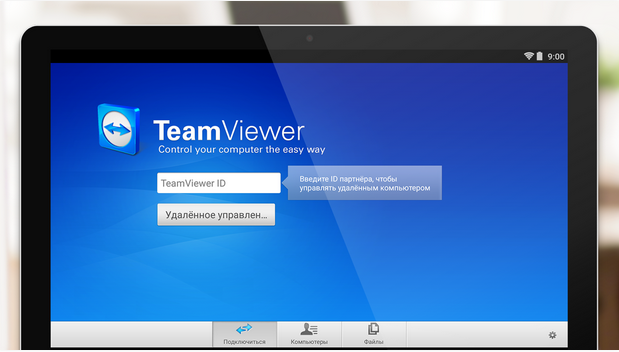
Програма Teamviewer для Android дозволить вам керувати вашим домашнім або робочим комп'ютером просто з вашого телефону, перебуваючи в дорозі. Ви зможете допомогти своїй сім'ї або друзям, якщо у них виникли труднощі при роботі з ПК, де б ви не знаходилися. Для цього необхідно Teamviewer для Android скачати безкоштовно. Користуватися програмою з некомерційною метою, наприклад, для доступу до особистому комп'ютеру, Можна також безкоштовно. Поєднання переваг програми з простим управлінням та безкоштовним використанням забезпечило таку популярність Тімвівера.
Враховуючи, що він безкоштовний для некомерційних цілей, тестування практично обов'язкове для всіх, кому необхідно дистанційно керувати комп'ютерами з різних операційних систем. Безкоштовно для особистого використання Простота використання Простота обміну файлами. Клямка з більш повільними сполуками. . Потім введіть ім'я користувача та пароль, а потім натисніть кнопку "Вхід".
На наступному екрані ви побачите список груп у своїй облікового запису. Натисніть групу та, коли вона з'явиться, на віддаленому комп'ютері, до якого потрібно отримати доступ. Прочитайте та збережіть ці рухи добре для використання в управлінні віддаленою системою. Якщо ви не хочете бачити ці інструкції, зніміть прапорець «Показати інструкції».
